- Markieren Sie eine Feldregion auf dem Dokumentbild, indem Sie auf den Wert eines Feldes klicken (beim Darüberfahren grün hervorgehoben) oder indem Sie eine rechteckige Region um den Feldwert ziehen. Anschließend erscheint das neue Feld im Datenformular. Sie können den Feldnamen ändern, indem Sie im Datenformular darauf doppelklicken oder ihn in den Feldeigenschaften anklicken. Den gesamten Namen können Sie per Dreifachklick auswählen. Um die Feldeigenschaften zu öffnen, klicken Sie auf die Schaltfläche Field options.
- Fügen Sie dem Datenformular ein neues Feld hinzu, indem Sie in der Symbolleiste auf Add Field klicken und anschließend die Feldregion auf dem Bild markieren. Dadurch werden die innerhalb der ausgewählten Region erkannten Daten als Feldwert im Datenformular übernommen.
Hinzufügen eines Textfelds mit mehreren Bereichen
- Manche Feldwerte beginnen in einer Textzeile und enden in einer anderen.
- Manche Feldwerte beginnen auf einer Seite und enden auf einer anderen.
- Fügen Sie ein Feld mit einer der oben beschriebenen Methoden hinzu.
- Halten Sie die Taste Shift gedrückt und wählen Sie zusätzliche Bereiche für das hinzugefügte Feld aus.
- Auf verschiedenen Seiten
- Innerhalb eines anderen Bereichs eines Felds (in diesem Fall wird der innere Bereich in einer dunkleren Farbe hervorgehoben; befindet er sich im Fokus, wird er gelb hervorgehoben).
Allgemeine Eigenschaften des Textfelds
- Feldname. Der eindeutige Name des Felds in einem bestimmten Skill. Der Feldname darf keine Sonderzeichen wie Punkte, Kommas, Schrägstriche, Doppelpunkte, Sternchen, Fragezeichen, Anführungszeichen, Kleiner-als-Zeichen, Größer-als-Zeichen oder senkrechte Striche enthalten. Die maximal zulässige Länge eines Feldnamens beträgt 90 Zeichen.
- Datentyp. Der Datentyp, den ein Feld enthält. Dies ist ein entscheidender Parameter des Textfelds, da er die Erkennungsgenauigkeit beeinflusst. Jeder Datentyp hat eigene Einschränkungen für den Feldwert, wodurch die möglichen Zeichenwerte eingegrenzt und die Datenerfassung präziser werden.
| Datentyp | Beschreibung |
|---|---|
| Text | Kann lateinische und kyrillische Buchstaben, Ziffern, Logogramme und Sonderzeichen enthalten. |
| Date | Datum und Uhrzeit in beliebigem Format. Folgende Zeichen können als Trennzeichen verwendet werden: der Punkt (.), das Leerzeichen ( ), der Bindestrich (-), der Backslash () und der Schrägstrich (/). |
| Number | Kann Ziffern, Dezimaltrennzeichen und das Prozentzeichen (%) enthalten. Folgende Zeichen können als Dezimaltrennzeichen verwendet werden: der Punkt (.), das Komma (,), der Bindestrich (-), das Gleichheitszeichen (=) und das Leerzeichen ( ). Folgende Zeichen können als Tausendertrennzeichen verwendet werden: der Punkt (.), das Komma (,), das einfache Anführungszeichen (’ ) und das Leerzeichen ( ). |
| Money | Enthält sowohl einen Zahlenwert als auch ein Währungssymbol. Das Währungssymbol kann entweder vor oder nach dem Amount stehen. |
- Mehrere Elemente zulassen. Legt fest, ob das Feld wiederholbar ist. Instanzen wiederholter Felder können sich auf mehrere Objekte desselben Typs beziehen, zum Beispiel Namen von Kindern oder Kontonummern.
- Erforderliches Feld. Legt fest, dass der Wert des Felds nicht leer sein darf. Das Aktivieren dieser Eigenschaft fügt der Seite eine Validierungsregel hinzu. Ist das Feld nach der Extraktion leer, wird das Dokument mit einem Fehler zur Manuellen Überprüfung gesendet.
- Schlüsselfeld. Legt fest, ob der Wert des Felds zur Suche nach Dokumenten verwendet wird.
- Dimensionsfeld. Legt fest, ob der Wert des Felds verwendet wird, um detaillierte Informationen zu Skill-Vorgängen im Skill Monitor zu erhalten.
Textdarstellung
- Textursprung. Legt fest, ob das Feld nur gedruckte Zeichen, nur handschriftliche Zeichen oder beides enthalten darf. Wenn Sie ein Feld hinzufügen, indem Sie einen rechteckigen Bereich auf dem Dokument markieren, wird der Wert dieser Eigenschaft abhängig davon festgelegt, welche Zeichen in diesem Bereich gefunden werden. Wenn Sie ein Feld über Feld hinzufügen erstellen, ist der Wert dieser Eigenschaft standardmäßig auf Gedruckt festgelegt.
Hinweis: Die Erkennung handschriftlichen Texts ist für neue Document-Skills standardmäßig aktiviert. Um sie zu deaktivieren oder erneut zu aktivieren, klicken Sie rechts neben dem Namen des Skills auf das Skill-Einstellungsicon und wechseln Sie anschließend zur Registerkarte Sprachen. Wählen Sie dort im Bereich Textdarstellung die Option Handwritten.
- Feldhintergrund entfernen. Diese Option kann verwendet werden, um die Erkennungsgenauigkeit zu verbessern, wenn das Feld einen Rahmen, Kästchen für einzelne Zeichen oder Platzhaltertext enthält. Wenn Sie diese Option aktivieren, müssen Sie das leere Formulardokument hochladen, das als Vorlage für die Hintergrunderkennung verwendet wird, und das entsprechende Feld auf dem leeren Formular kennzeichnen. Das leere Formulardokument erscheint im Document-Set und ist mit einem Symbol markiert.
- Spezielle Schriftarten. Wenn erwartet wird, dass das Feld Text in einer bestimmten Schriftart enthält, können Sie mit dieser Option die Schriftart auswählen, was die Erkennungsgenauigkeit verbessert. Es können auch mehrere Schriftarten ausgewählt werden.
Unterstützte Schriftarten
| Schriftart | Beschreibung | Schriftart-Beispiel |
|---|---|---|
| Fax | Eine Schriftart, die typischerweise von Faxgeräten verwendet wird. | 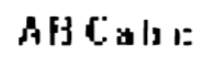 |
| Gothic | In gebrochener Schrift gedruckte Texte. | 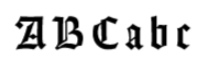 |
| Index | Ein spezieller Zeichensatz, der nur Ziffern im Postleitzahl‑Stil enthält. | 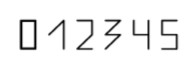 |
| Matrix printer | Auf einem Nadeldrucker gedruckte Texte. | 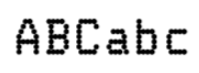 |
| MICR CMC-7 | Eine spezielle MICR‑Barcode‑Schriftart (CMC‑7). | 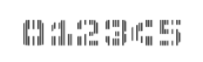 |
| MICR E-13B | Ein spezieller Satz numerischer Zeichen, die mit magnetischer Tinte gedruckt werden. MICR (Magnetic Ink Character Recognition)‑Zeichen finden sich auf verschiedenen Dokumenten, z. B. auf persönlichen Schecks. | 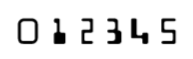 |
| OCR-A | Eine nichtproportionale Schriftart, die für Optical Character Recognition (OCR) entwickelt wurde. Wird häufig von Banken, Kreditkartenunternehmen und ähnlichen Branchen eingesetzt. | 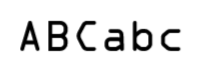 |
| OCR-B | Eine für Optical Character Recognition (OCR) entwickelte Schriftart. | 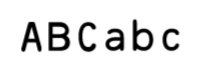 |
| Receipt | Der Erkenner erwartet Text minderer Qualität, meist in einer nichtproportionalen oder normalen Schriftart, wie sie typischerweise auf Kassenbons verwendet wird. | 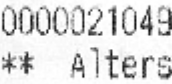 |
| Typewriter | Texte in Maschinenschrift. | 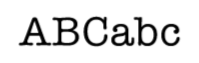 |
Zusätzliche Eigenschaften des Text-Feldes
Text
- Maximale Länge. Die maximal zulässige Anzahl von Zeichen im Feld. Überschreitet die Anzahl der Zeichen im extrahierten Wert diese Länge, wird eine Fehlermeldung angezeigt. Ist im Prozess eine Manuelle Überprüfung vorgesehen, wird das Dokument zur Manuellen Überprüfung gesendet.
- Regulärer Ausdruck. Mit dieser Option können Sie einen regulären Ausdruck hinzufügen (d. h. eine formale Beschreibung der Struktur des Feldwerts). Ein mithilfe eines regulären Ausdrucks konfiguriertes Feld kann Buchstaben, Ziffern und andere Zeichen enthalten, wie im Datenformular festgelegt.
Hinweis: Reguläre Ausdrücke beeinflussen die Texterkennung eines PDF-Dokuments nicht.
Datum
- Uhrzeit. Diese Option sollte für Datumsfelder ausgewählt werden, die auch die Uhrzeit enthalten können. Ist ein Zeitwert nicht zulässig, wird er bei der Erkennung nicht extrahiert.
- Wochentag. Diese Option ermöglicht es, den Wochentag im Datumsfeld anzugeben. Ist ein Wochentag nicht zulässig, wird er bei der Erkennung nicht extrahiert.
- Monat als Name. Diese Option ermöglicht es, den Monat als Wort anzugeben.
Zahl
- Nur ganze Zahlen legt fest, dass der Wert nur eine Ganzzahl sein darf. Wird bei aktivierter Option eine Zahl mit einem Trennzeichen im Feld erkannt, wird dieses als Tausendertrennzeichen interpretiert.
- Dezimalteil kann mehr als zwei Ziffern enthalten. Aktivieren Sie diese Option, wenn der Dezimalteil des extrahierten Werts voraussichtlich mehr als zwei Ziffern hat. Die folgenden Zeichen können als Dezimaltrennzeichen verwendet werden: Punkt (.), Komma (,), Bindestrich (-), Gleichheitszeichen (=) und Leerzeichen ( ).
- Kann negative Werte haben. Diese Option erlaubt negative Werte. Negative Werte können entweder durch ein Minuszeichen oder durch Klammern dargestellt werden.
- Kann das Symbol ’%’ enthalten. Diese Option erlaubt ein Prozentzeichen vor oder nach dem Wert.
